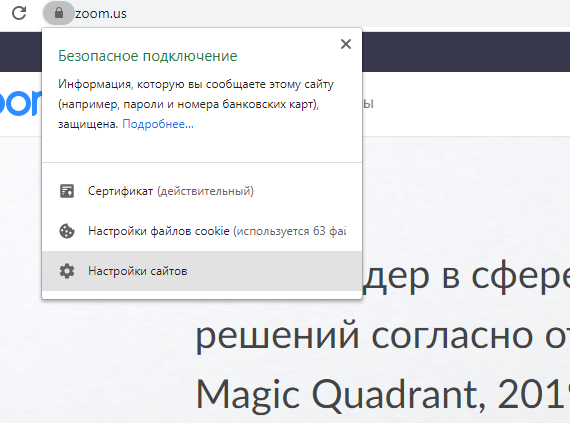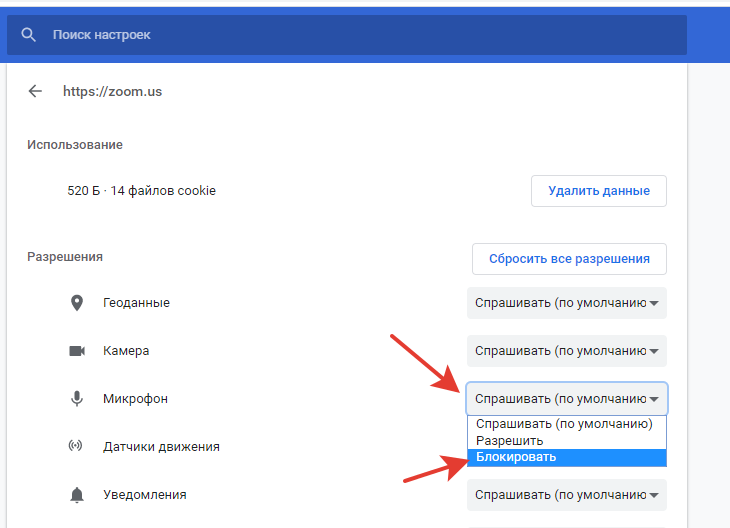Когда происходит конференция через программу Zoom, иногда требуется отключать микрофон или камеру. Если все включают микрофоны то можно услышать различные помехи которые мешают всем участникам. Камера так же необязательна если происходит например лекционное чтение.
Отключаем микрофон в Zoom
Есть два способа которыми можно отключить работу записывающего голос устройства. Это очень полезно например когда ученики шумят или у кого-то на фоне слышны звуки города.
В программе
В программе это сделать довольно просто. В нижнем меню есть кнопка «Включить микрофон» и аналогично с выключением.
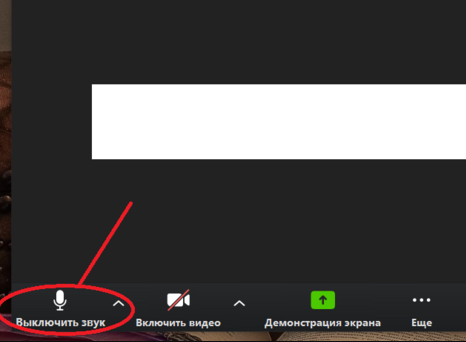
В браузере
Если трансляция происходит в браузере, то нам требуется изменить настройки сайта.
- Нажмите на сертификат сайта в браузерной строке и выберите «Настройки сайтов«:

- В открывшемся меню настроек сайта ищем «Микрофон» и в выпадающем списке справа выбираем «Блокировать«.

Способы отключение камеры в Зум
Аналогично выключению микрофона, существуют способы выключить свою камеру, чтоб все собеседники в конференции не видели вас.
Посмотрите на способы выше, камера отключается рядом с микрофоном. Кнопки называются «Отключить камеру» и в браузере пункт находится чутка выше.
Все достаточно просто и доступно для большинства пользователей. Если не будет получаться, оставьте комментарий под статьей и мы поможем.